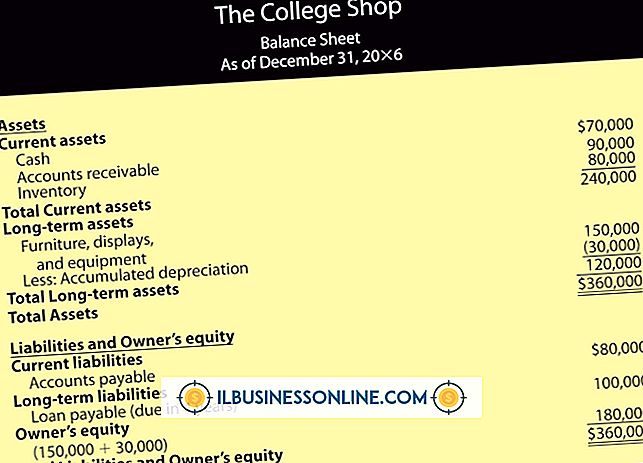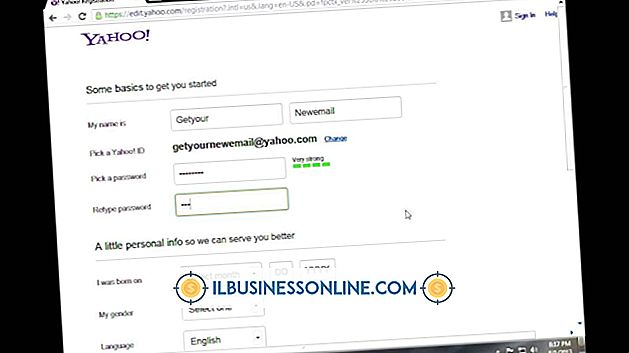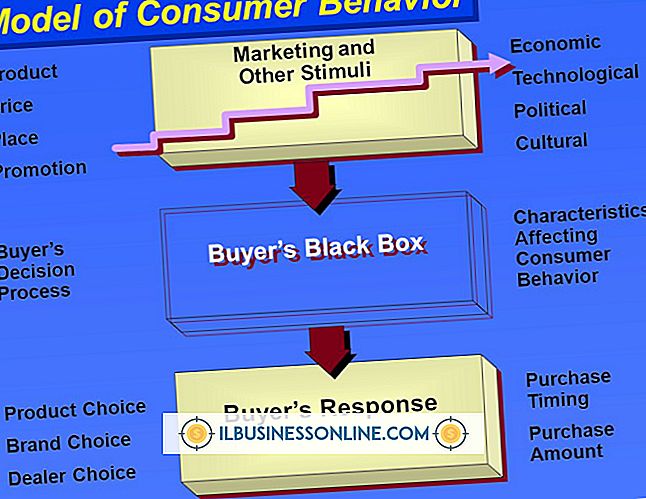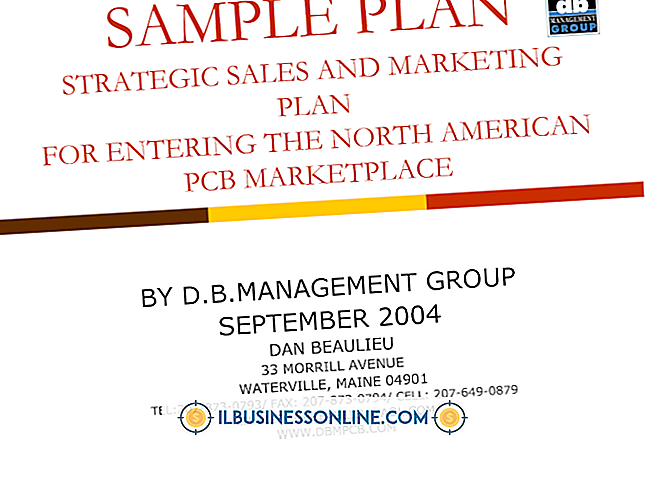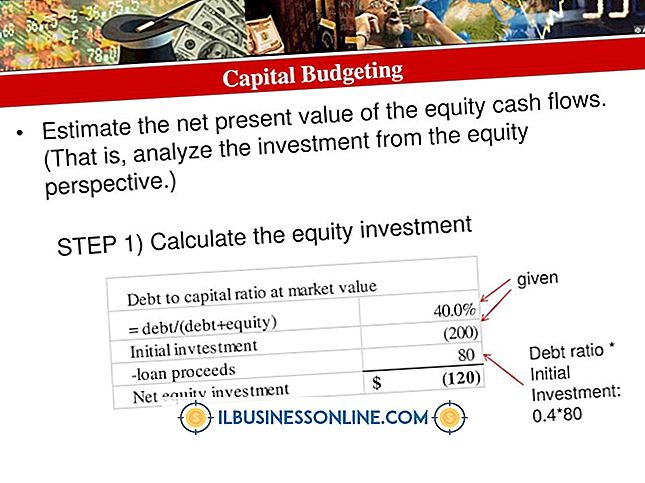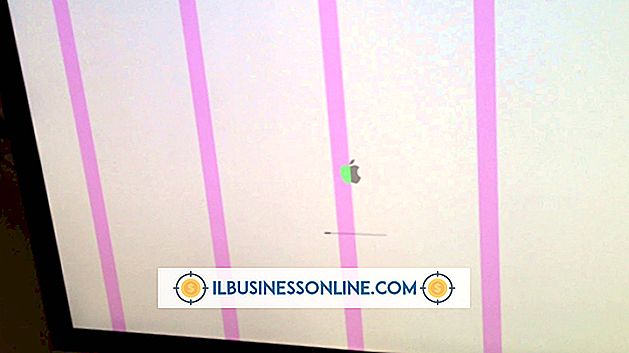Cómo cambiar el intervalo de fechas del informe predeterminado a todos en QuickBooks Pro

QuickBooks Pro cuenta con una función de informes que le permite realizar un seguimiento de los gastos, ingresos, capital y otras finanzas de su negocio. Estos informes incluyen los informes de balance, pérdidas y ganancias, balance de prueba y flujo de efectivo. Cuando trabaja con un informe, puede ajustar el intervalo de fechas predeterminado, lo que le permite ver los informes de meses y días específicos. También puede seleccionar la opción "Todos" si desea ver los informes de todas las fechas en el archivo de su empresa.
1.
Inicie QuickBooks y luego abra el archivo que contiene el informe que desea ver.
2.
Haga clic en el menú "Informes", luego seleccione la subcategoría deseada y el informe. Por ejemplo, elija "Compañía y Finanzas", luego "Estándar de Balance" o "Estándar de Pérdidas y Ganancias". Seleccione la subcategoría "Contador e impuestos" para acceder al informe Balance de comprobación.
3.
Haga clic en el menú desplegable "Fechas", luego seleccione "Todo". El informe ahora muestra todas las fechas en el archivo de su empresa.
Consejos
- Es posible que no pueda cambiar el intervalo de fechas para todos los tipos de informes en QuickBooks Pro. Por ejemplo, solo QuickBooks Accountant Edition le permite cambiar el intervalo de fechas para el informe de preparación de impuestos de ingresos.
- Puede establecer su propio intervalo de fechas personalizado. Para hacerlo, haga clic en el menú "Fechas", luego haga clic en el campo De. En el calendario que aparece, haga clic en las flechas para elegir un mes, luego haga clic en el día del mes deseado. Repita el proceso con el campo Para.